
Melihat foto anda pada peta
Jika anda telah mendayakan pengesanan lokasi semasa mengambil foto, anda boleh
menggunakan maklumat yang diambil pada peringkat kemudiannya. Contohnya, anda
boleh melihat foto anda pada peta dan tunjukkan kepada rakan dan keluarga di mana
anda berada apabila anda mengambil foto. Menambah maklumat lokasi juga dirujuk
sebagai geopengetegan. Apabila anda mendayakan pengesanan lokasi, anda boleh
memilih untuk menggunakan sama ada satelit GPS atau rangkaian tanpa wayar atau
kedua-duanya, untuk mencari kedudukan anda.
80
Ini ialah versi Internet penerbitan ini. © Cetak hanya untuk kegunaan peribadi.
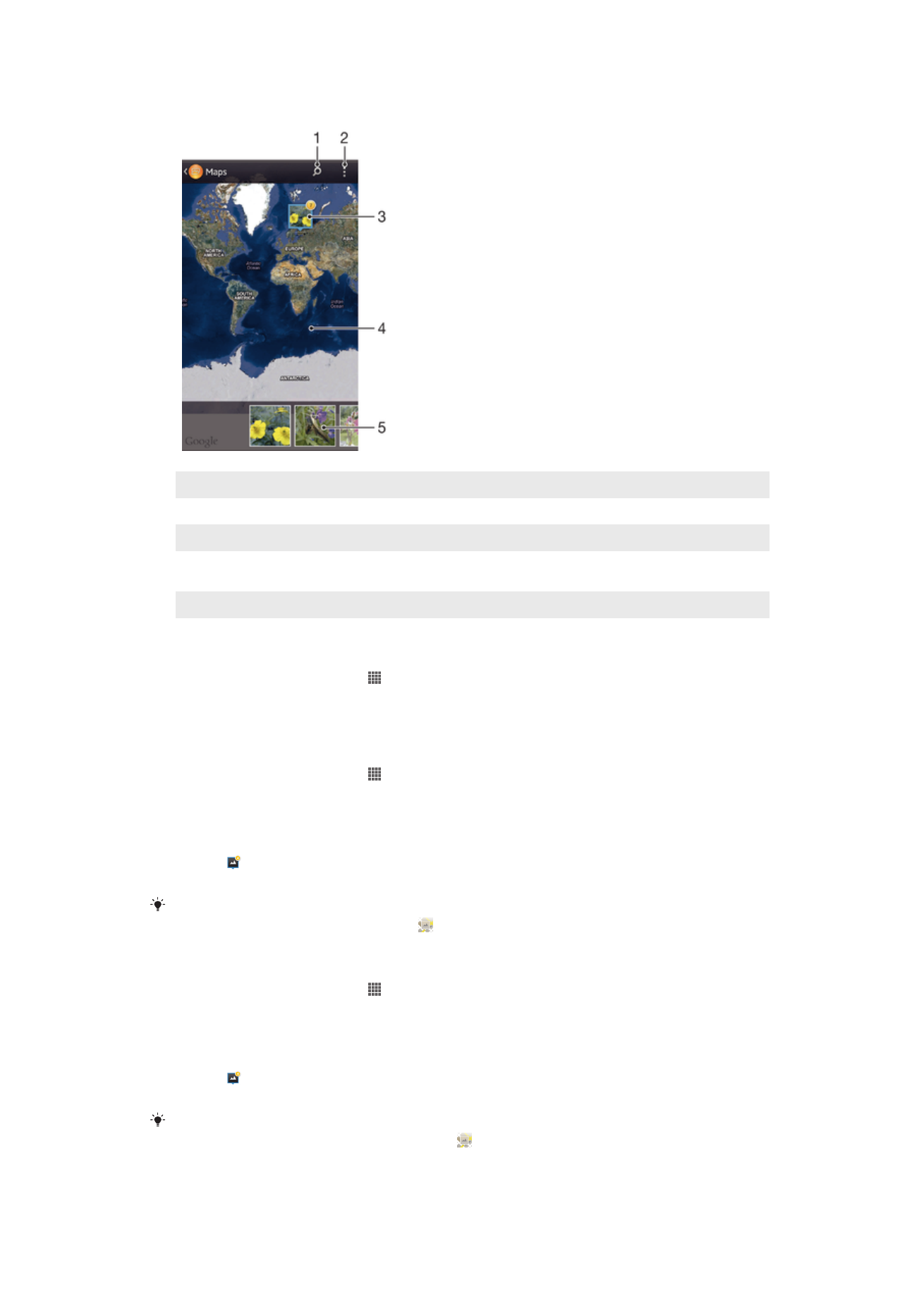
Gambaran keseluruhan jubin Peta
1
Cari lokasi pada peta.
2
Lihat pilihan menu.
3
Sehimpunan foto dan/atau video digeoteg dengan lokasi yang sama.
4
Ketik dua kali untuk mengezum masuk. Cubit untuk mengezuk keluar. Seret untuk melihat bahagian lain
peta.
5
Imej kecil himpunan foto dan/atau video yang dipilih. Ketik item untuk melihatnya dalam skrin penuh.
Untuk mendayakan pengecaman lokasi
1
Dari Skrin utama anda, ketik .
2
Dapatkan dan ketik
Tetapan > Perkhidmatan lokasi.
3
Tandakan kotak semakan
Satelit GPS dan/atau Perkhidmatan lokasi Google.
Untuk melihat foto yang digeoteg pada peta dalam Album
1
Dari Skrin utama anda, ketik .
2
Dapatkan dan ketik
Album > Album saya > Peta.
3
Ketik foto untuk melihat dalam skrin penuh.
4
Jika beberapa foto diambil pada tempat yang sama, hanya satu yang kelihatan
pada peta. Jumlah foto yang kelihatan di sudut atas sebelah kanan, sebagai
contoh . Untuk melihat foto ini, ketik penutup foto dan kemudian ketik imej kecil
di bahagian bawah skrin.
Apabila melihat foto yang digeoteg pada pemapar foto, anda boleh menyentuh skrin untuk
memaparkan bar alat, kemudian ketik untuk melihat foto pada peta.
Untuk melihat foto yang digeoteg pada glob dalam Album
1
Dari Skrin utama anda, ketik .
2
Dapatkan dan ketik
Album > Album saya > Glob.
3
Ketik foto untuk melihat dalam skrin penuh.
4
Jika beberapa foto diambil pada tempat yang sama, hanya satu yang kelihatan
pada peta. Jumlah foto yang kelihatan di sudut atas sebelah kanan, sebagai
contoh . Untuk melihat foto ini, ketik penutup foto dan kemudian ketik imej kecil
di bahagian bawah skrin.
Apabila melihat foto yang digeoteg daripada aplikasi kamera, anda boleh menyentuh skrin
untuk memaparkan bar alat, kemudian ketik untuk melihat foto pada peta.
81
Ini ialah versi Internet penerbitan ini. © Cetak hanya untuk kegunaan peribadi.
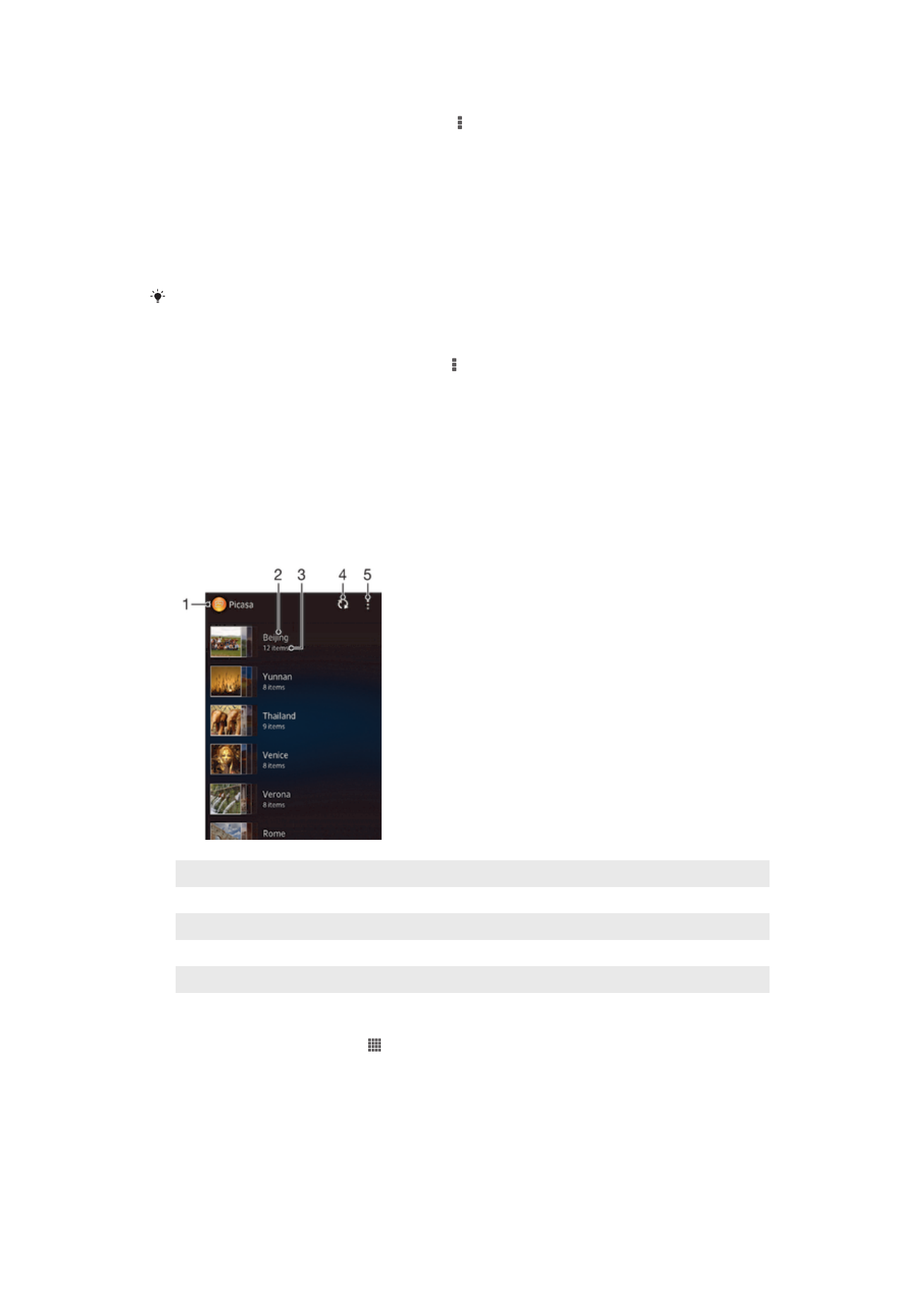
Untuk menambah geoteg semasa melihat peta dalam Album
1
Semasa melihat peta dalam Album, tekan , kemudian ketik
Tambah geoteg.
2
Cari dan ketik foto yang anda ingin tambah geoteg.
3
Ketik lokasi yang diingin pada peta untuk menetapkan geoteg, kemudian ketik
OK.
Untuk menyunting geoteg foto dalam Album
1
Apabila melihat foto pada peta dalam Album, sentuh dan tahan foto sehingga
bingkainya bertukar biru.
2
Seret foto ke lokasi yang baru.
Anda juga boleh mengetik lokasi yang diingini pada peta daripada menyeret.
Untuk menukar paparan peta dalam Album
•
Semasa melihat peta dalam Album, ketik , kemudian pilih
Paparan klasik atau Paparan
satelit.